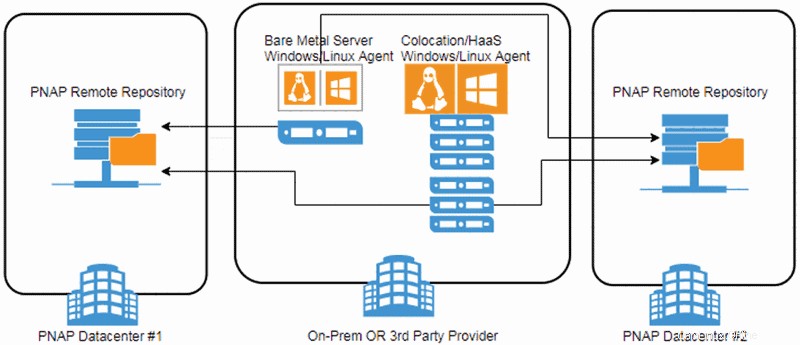Introduzione
Questa guida rapida è una risorsa per tutti i client phoenixNAP che utilizzano la Veeam Availability Console (VAC) gestita da PNAP. Fornisce le informazioni necessarie affinché un utente possa accedere a VAC e installare i componenti software necessari per gestire, creare e ripristinare i dati di backup su tutti i computer protetti e le macchine virtuali (VM).
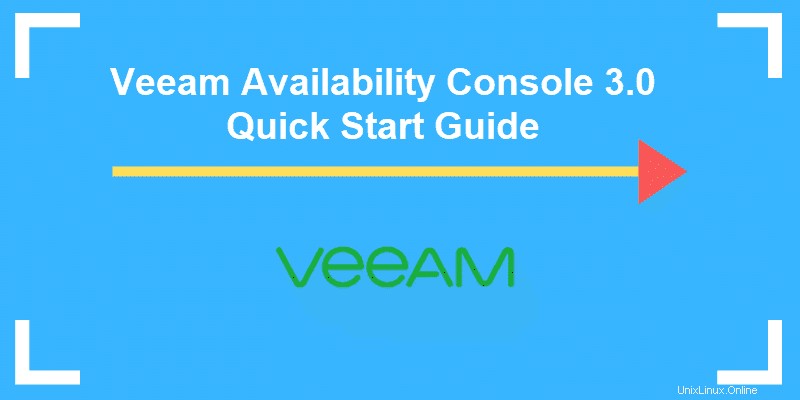
Panoramica di Veeam Availability Console 3.0
Veeam Availability Console fornisce l'accesso off-site e la gestione dei tuoi repository cloud da un'unica console.
Fornisce tre opzioni di ripristino:
- A livello di sistema :ripristino bare metal dell'intero sistema sullo stesso hardware o su hardware diverso
- A livello di volume :ripristina un disco rigido guasto o una partizione danneggiata
- A livello di file :ripristina i singoli file da qualsiasi file di backup in pochi minuti
Le opzioni di backup supportate includono quanto segue:
- Backup a livello di volume
- Backup a livello di file
- Finestre – Backup completo autonomo/Completo attivo/Completo sintetico/Completo backup + backup incrementali
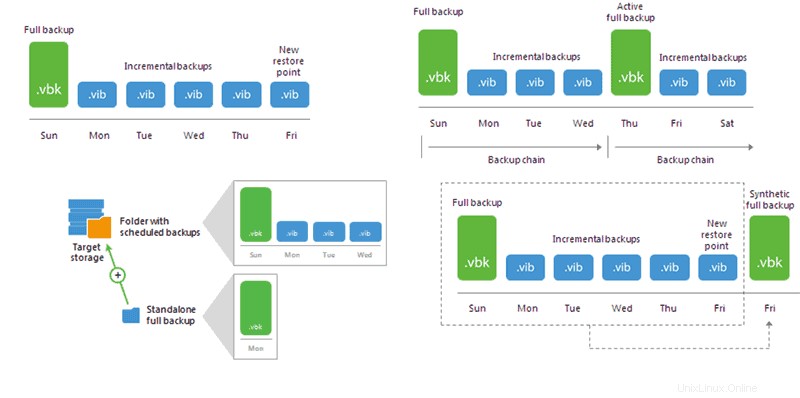
Accesso alla Veeam Availability Console (VAC)
La Veeam Availability Console (VAC) è una soluzione di gestione e monitoraggio basata su cloud destinata all'amministrazione delle operazioni di protezione dei dati Veeam. Per accedere alla Veeam Availability Console gestita da phoenixNAP:
- Utilizzando un browser Web, accedere a https://phxvac.phoenixnap.com.
- Inserisci il tuo Nome utente e Password nei campi corrispondenti. Le tue credenziali ti saranno fornite da phoenixNAP.
Il nome utente sarà nel seguente formato:nome aziendaVAC-clientID_location. - Fai clic su Accedi .
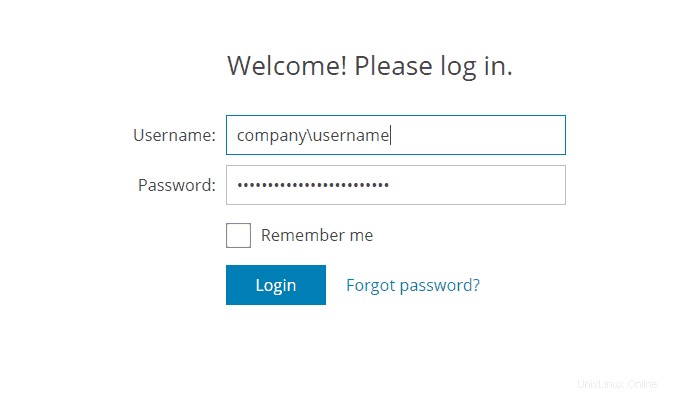
Importante :Tutti i nomi utente forniti che NON seguono lo standard sopra menzionato verranno bloccati. Inizialmente, il sistema visualizzerà un il server non risponde messaggio di errore.
Prerequisiti
Per gestire i Veeam Backup Agent nella Veeam Availability Console, hai bisogno di due componenti software sulle macchine che intendi proteggere:
- Agente di backup Veeam. Questo componente software protegge i dati dei tuoi computer e gestisce le operazioni di ripristino. Eseguendo le regole di rilevamento, identifichi le macchine nella tua rete su cui puoi installare i Veeam Backup Agents. Distribuisci agenti per configurare processi di backup.
- Agente di gestione della console di disponibilità Veeam. Questo componente software è il pezzo di collegamento tra Veeam Backup Agent e Veeam Availability Console. Attraverso di essa, gli amministratori inviano comandi dal VAC al Veeam Backup Agent, eseguendo efficacemente tutte le operazioni su un computer gestito, nonché raccogliendo dati dal computer e inviandoli alla Console di disponibilità.
Di seguito sono riportati i passaggi necessari per proteggere e gestire i backup con Veeam Availability Console:
- Installa e configura Veeam Master Management Agent su una macchina Windows.
- Configura le regole di rilevamento e identifica le macchine.
- Installa Veeam Backup Agents per Windows.
Scarica e installa Master Management Agent
Per scaricare Veeam Master Management Agent, seleziona Computer gestiti dalla barra dei menu a sinistra dello schermo, quindi fai clic su Scarica agente . Questo richiederà al tuo browser di scaricare Veeam Master Management Agent per Windows.
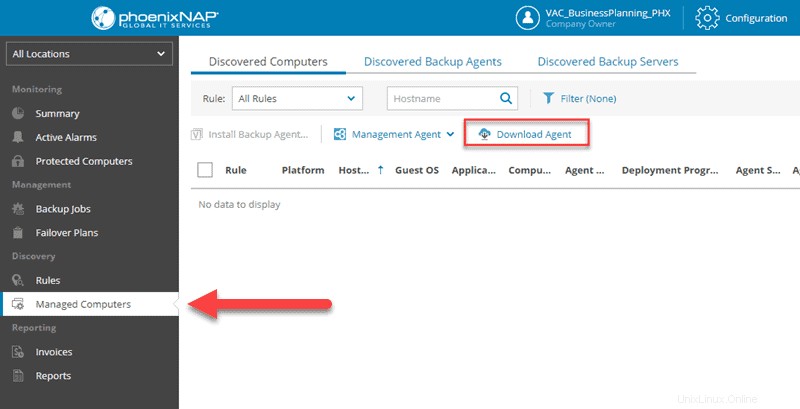
Come puoi vedere nell'immagine sopra, Installa agente di backup l'opzione non è disponibile fino al download e installa l'agente di gestione. Se installi manualmente il Backup Agent prima di installare il Management Agent, NON sarai in grado di configurare un backup su un repository Veeam Cloud Connect.
- Seleziona Scarica agente e attendi il completamento del processo.
- Esegui il file dell'app dell'agente di gestione scaricato come amministratore.
- Una volta installato, esegui Veeam Management Agent dalla barra delle applicazioni. Per impostazione predefinita, l'installazione si troverà in ProgramFilesVeeamAvailability ConsoleCommunicationAgent
- All'avvio iniziale, dovrai configurare quanto segue:
| Campo | Descrizione |
| Gateway Cloud | Un FQDN di un gateway cloud PNAP. A seconda del server che stai utilizzando, inserisci uno dei seguenti:Per Phoenix digita:phxcloudconnect.phoenixnap.com Per il tipo Ashburn:ashcloudconnect.phoenixnap.com Per i Paesi Bassi digitare:nldcloudconnect.phoenixnap.com Per Atlanta digitare:atlcloudconnect.phoenixnap.com Per Singapore digitare:sincloudconnect.phoenixnap.com |
| Porto | La porta utilizzata per trasferire i backup da e verso i repository cloud. Imposta su 6180. |
| Nome utente e password | Nome utente e password client forniti da PNAP nell'e-mail di benvenuto. NON digitare il nome utente nel formato nomeutente azienda. Digita solo il nome utente. |
| Certificato di sicurezza | Il certificato di sicurezza verrà scaricato e verificato automaticamente. Fare clic su Visualizza certificato di sicurezza per assicurarsi che non vi siano errori. Dovresti vedere il messaggio "Il certificato del server remoto è stato verificato con successo". |
| Account utente di rilevamento computer remoto (facoltativo) | Opzionalmente, specifica un account utilizzato per il rilevamento remoto del computer e l'installazione degli agenti di backup Veeam. Se non è configurato ora, puoi specificare l'account utente durante la creazione di una regola di rilevamento. |
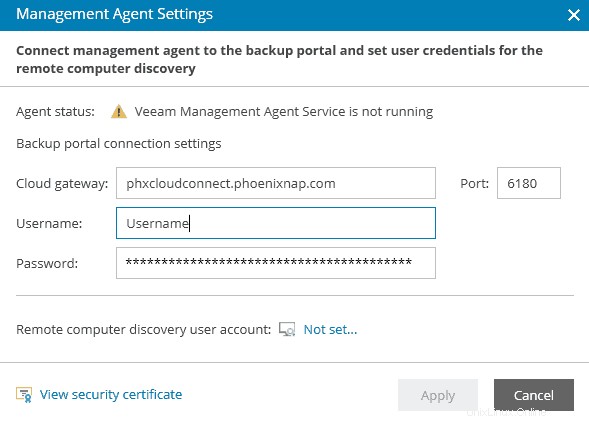
L'account utente Remote Computer Discovery deve disporre di privilegi di amministratore sulla macchina in cui verrà installato Veeam Backup Agent.
Per specificare un account per il rilevamento del computer remoto:
- Seleziona Non impostato... link nell'Account utente di rilevamento computer remoto campo.
- Controlla Specifica le credenziali di amministratore locale per i computer remoti casella di controllo.
- Digita il Nome utente e Password di un conto esistente. Il nome utente deve essere nel formato nomeutenteazienda .
- Al termine, fai clic su OK .

Importante: L'account utente di rilevamento computer remoto e le sue credenziali definite nell'agente di gestione principale hanno la precedenza sulle credenziali specificate in una regola di rilevamento. Il Master Management Agent utilizzerà sempre principalmente l'account specificato nelle sue impostazioni di configurazione. Se l'account non è definito o non è valido, solo allora l'agente Master Management utilizzerà un account specificato in una regola di rilevamento.
Quando inserisci le informazioni necessarie, fai clic su Applica . Ora, l'agente di gestione è configurato per comunicare con la Veeam Availability Console. Nella finestra visualizzata, seleziona Sì per riavviare Veeam Management Agent. L'agente tenterà di connettersi al VAC.
Lo Stato agente visualizzerà se l'agente di gestione è connesso.
Installa gli agenti di backup Veeam
Gli agenti di backup possono essere distribuiti automaticamente o manualmente. Quando si parla di VAC, la procedura di installazione consigliata utilizza Regole di rilevamento . Questo metodo avvierà l'installazione all'interno della Veeam Availability Console e le procedure manuali saranno ridotte al minimo.
Per installare gli agenti di backup Veeam con le regole di rilevamento:
- Installa e configura l'agente di gestione principale su un computer della tua infrastruttura.
- Esegui una regola di rilevamento .
- Avvia l'installazione di Veeam Backup Agents nella Console disponibilità.
Per istruzioni dettagliate, fare riferimento alla sezione Configurazione delle regole di rilevamento per istruzioni dettagliate.
Nota :Veeam Linux Backup Agent non è attualmente disponibile sulla Veeam Availability Console e deve essere installato manualmente.
Caso d'uso generale:come proteggere più computer Windows
Consideriamo il caso d'uso in cui hai più macchine Windows su una singola rete e desideri proteggerle tramite VAC. Innanzitutto, devi configurare una Regola di rilevamento .
Prerequisiti
- Agente principale distribuito su una macchina Windows .
- I computer remoti che intendi proteggere devono essere tutti computer Windows. La Strumentazione gestione Windows (WMI-In) la regola del firewall deve essere configurata per consentire il traffico in entrata.
- Le macchine devono essere accese e configurato per consentire il rilevamento della rete. La Gestione remota delle attività pianificate (RPC) la regola del firewall deve consentire il traffico in entrata.
- Quando si implementano automaticamente gli agenti di backup Veeam, assicurarsi che File and Printer Sharing (SMB-In) la regola del firewall consente il traffico in entrata.
Configurazione delle regole di rilevamento
Tieni presente che le impostazioni delle regole di rilevamento descritte di seguito potrebbero non essere adatte al tuo caso d'uso e potrebbe essere necessario configurare altri metodi di rilevamento. Per ulteriori istruzioni di configurazione, consulta Veeam:Discovery of Client Computers.
Per configurare una Regola di rilevamento seleziona Regole dal menu a sinistra e fai clic su Nuovo .
- Nome regola . Immettere un nome descrittivo. Fai clic su Avanti .
- Aziende . Seleziona la tua azienda. Deve essere installato almeno un agente di gestione, altrimenti non sarà possibile superare questo passaggio. Fai clic su OK .
- Metodo di scoperta.
- Scoperta basata sulla rete. Una regola di rilevamento regolata dall'intervallo IP di rete. Consigliato per ambienti più piccoli senza un dominio Active Directory. Questa è una buona opzione per il nostro caso d'uso perché Management Agent avrà accesso in rete a tutte le altre macchine.
- Scoperta di Microsoft Active Directory. Rilevamento dinamico governato dai contenitori di Active Directory. Consigliato per ambienti di dominio Active Directory di qualsiasi dimensione.
- Computer da file CSV. Rilevamento dinamico regolato dal contenuto di un file con valori separati da virgole (.csv). Consigliato per ambienti con integrazione CMDB.
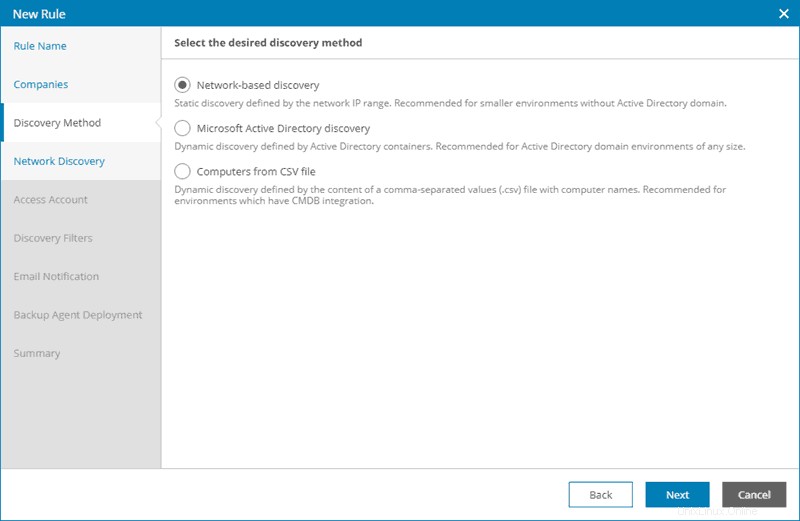
- Scoperta della rete. Per completare questo passaggio, definire uno o più intervalli IP e reti da scansionare per rilevare i computer. Per più intervalli IP, ripetere i passaggi seguenti per ciascun intervallo IP che si desidera definire:
- Fai clic su Aggiungi.
- Nome della rete. Inserisci un nome descrittivo.
- Intervallo IP. Definisci l'intervallo IP della rete.
- Accedi all'account. Definire le credenziali dell'account che il Master Management Agent utilizzerà per connettersi ai computer che rileva nella rete. L'account utilizzato deve disporre dei privilegi di amministratore su tutti i computer rilevati. Se hai precedentemente specificato un agente di rilevamento nell'agente di gestione principale, seleziona Usa le credenziali specificate nella configurazione dell'agente di gestione principale casella di controllo.
- Filtri di rilevamento. Seleziona i filtri che desideri abilitare per l'individuazione. Per disabilitare un filtro, selezionalo nell'elenco e fai clic su Disattiva .
- Per tipo di sistema operativo.
- Per applicazione.
- Per piattaforma.
- Notifica e-mail. Durante questo passaggio della procedura guidata, puoi configurare le notifiche e-mail sui risultati del rilevamento.
- Distribuzione dell'agente di backup. Scegli se distribuire i Veeam Backup Agent su tutti i computer rilevati. Per impostazione predefinita, l'accesso all'interfaccia utente di sola lettura è abilitato per tutti gli agenti di backup. Seleziona l'interruttore per disabilitare questa impostazione. Per maggiori dettagli sull'abilitazione dell'accesso in sola lettura, fare riferimento a Veeam:Abilitazione della modalità di accesso in sola lettura.
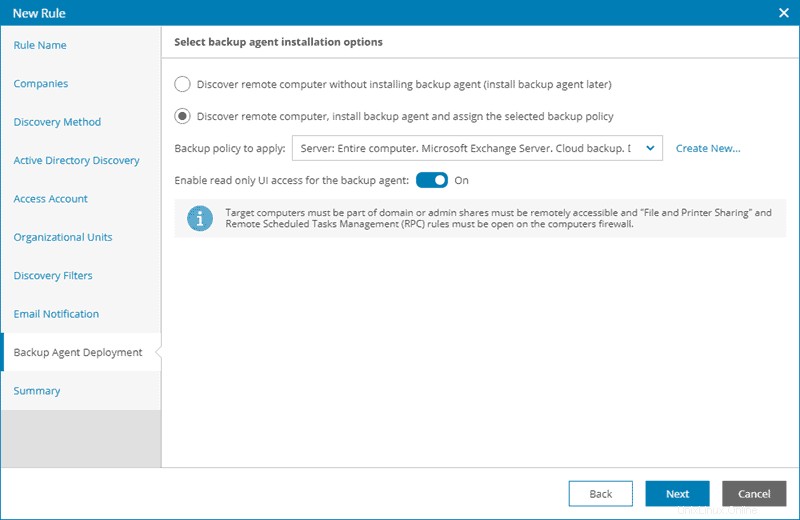
- Riepilogo . Rivedi le tue impostazioni.
- Seleziona Avvia la regola di rilevamento quando faccio clic su Fine casella di controllo per avviare la regola di rilevamento. Se decidi di deselezionare questa opzione, puoi eseguire la regola di rilevamento in un secondo momento. Per farlo, devi accedere a Regole , seleziona l'opzione di rilevamento nell'elenco e fai clic su Esegui link situato nella barra in alto.
- Fai clic su Fine .
Processo di installazione automatico
L'installazione automatica verrà attivata, presupponendo che tu abbia avviato la Regola di rilevamento immediatamente.
L'installazione viene eseguita come segue:
- Il Master Management Agent scarica il file di installazione di Veeam Backup Agent e lo trasferisce a tutti i computer rilevati.
- Il Master Management Agent scarica il file di installazione di Veeam Availability Management Agent su Internet e lo trasferisce a tutti i computer rilevati. L'agente di gestione è installato su tutti i computer e configurato per comunicare con la Veeam Availability Console.
- Gli agenti di gestione della console di disponibilità installati attivano l'installazione di agenti di backup Veeam. Una volta installati, gli agenti di backup vengono eseguiti su tutte le macchine remote.
- Quando i processi di backup devono essere impostati come parte dell'installazione, Management Agent applica una policy di backup.
Computer gestiti
Tutti i computer rilevati possono essere trovati in Computer gestiti nella scheda Computer rilevati. Lì puoi verificare se un agente di backup è stato installato su ciascuna macchina. In caso contrario, puoi selezionare una macchina nell'elenco e avviare manualmente l'installazione .
Seleziona una macchina dall'elenco e seleziona Installa agente di backup . Se l'opzione Installa agente di backup non è disponibile, potrebbe significare che un agente è già stato installato o che la macchina è spenta.

Panoramica della Veeam Availability Console
Riepilogo
La schermata Riepilogo visualizza le risorse aziendali disponibili e allocate, nonché un elenco di tutti i computer e le macchine virtuali (VM) protetti con gli agenti di backup Veeam e Veeam Backup &Replication.
- Backup dell'agente . La scheda Agent Backup fornisce un riepilogo su tutti i computer protetti con Veeam Backup Agents.
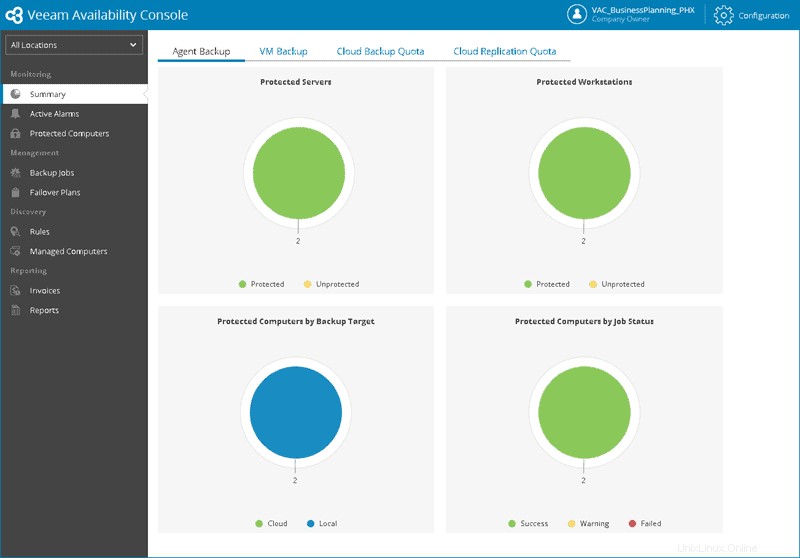
- Backup della macchina virtuale. La scheda VM Backup fornisce un riepilogo di tutte le macchine virtuali protette con gli agenti di backup Veeam.
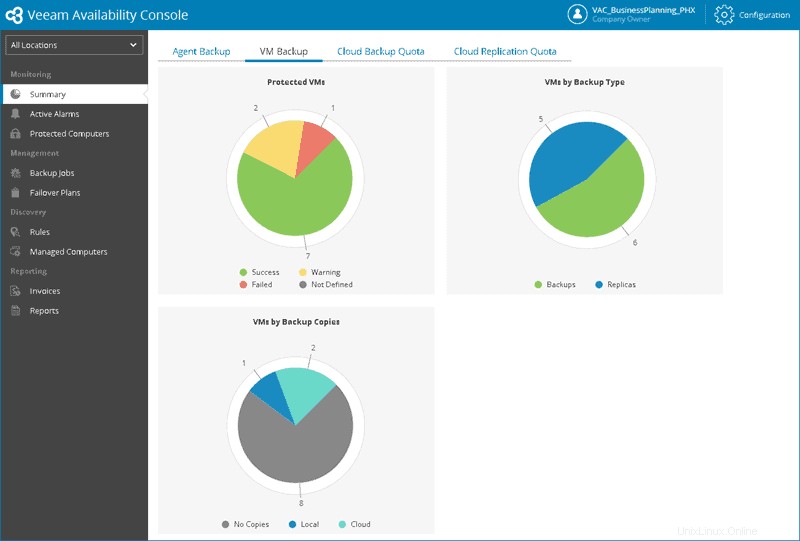
- Quota di backup su cloud. La scheda Quota backup cloud fornisce un riepilogo delle risorse del repository cloud della tua organizzazione.
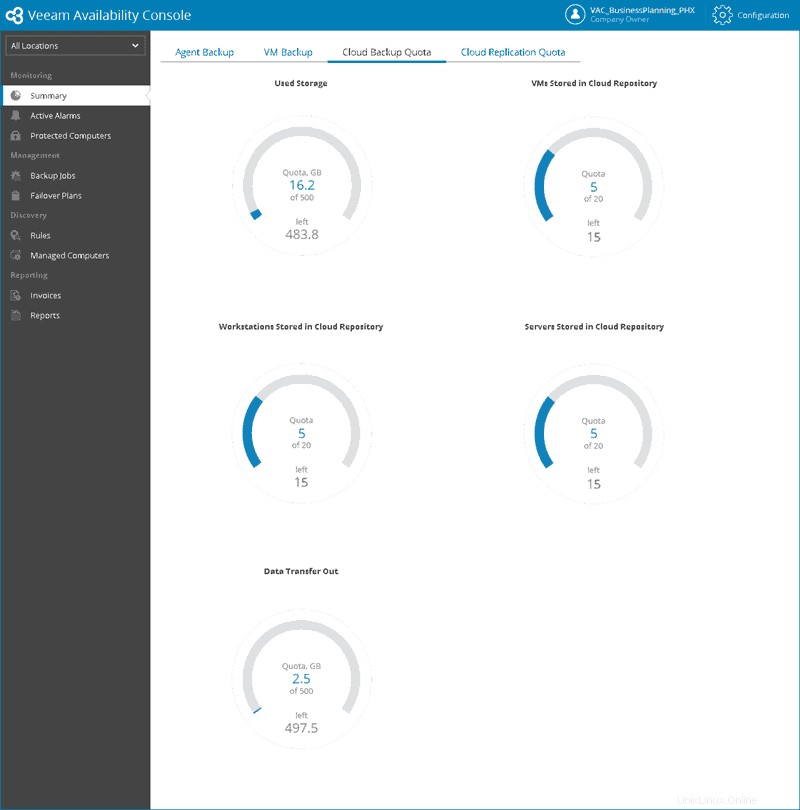
- Quota di replica cloud. La scheda Quota replica cloud fornisce un riepilogo delle risorse dell'host cloud della tua organizzazione.
Allarmi attivi
Il VAC include una serie di allarmi con regole predefinite. A seconda del tuo caso d'uso, puoi personalizzare le regole di allarme predefinite.
Per un elenco di allarmi predefiniti, vedere la documentazione Veeam.
Per impostazione predefinita, il sistema è preconfigurato per inviare notifiche e-mail al proprietario dell'azienda e Amministratore aziendale utenti. Puoi anche configurare un'azione di risposta all'allarme per inviare notifiche e-mail anche ad altri utenti.
Vedi l'immagine qui sotto per un esempio di notifica via email.
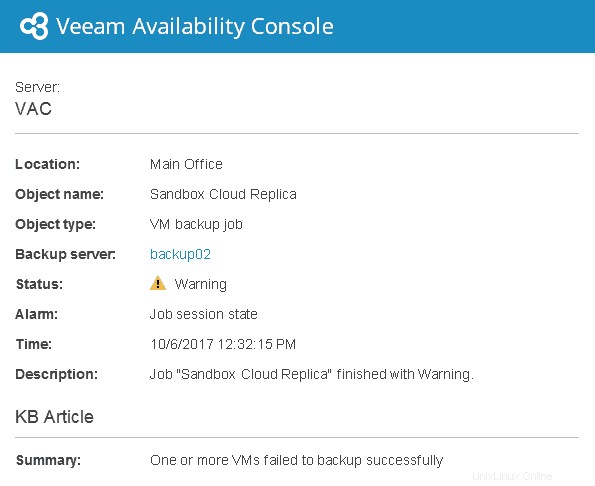
Tieni presente che ci sono quattro (4) livelli di gravità, codificati a colori come mostrato di seguito:
| Livello di gravità | Descrizione |
| Errore (ROSSO) | Un errore critico che richiede un'azione immediata. |
| Avviso (GIALLO) | Un errore non critico che richiede la tua attenzione. In caso contrario, potrebbe causare un errore critico. |
| Risolto (VERDE) | Un problema che è stato risolto. |
| Informazioni (BLU) | Informazioni generali su un evento specifico. |
Computer protetti
Un elenco di macchine di cui è stato eseguito il backup da agenti di backup Veeam e VM di cui è stato eseguito il backup con Veeam Backup &Replication.
- I computer view mostra un elenco di computer aziendali protetti con agenti di backup Veeam. Ogni macchina ha almeno un punto di ripristino.
- Le Macchine Virtuali view mostra un elenco di macchine aziendali protette con Veeam Backup &Replication. La macchina protetta ha almeno un punto di ripristino di backup o replica.
Rapporti
Esegui e configura report di backup per testare l'efficienza della protezione dei dati. La Veeam Availability Console ti consente di generare rapporti di backup e inviarli via e-mail al proprietario dell'azienda utente. Crea una pianificazione per la generazione e la notifica automatiche dei rapporti. Questa funzionalità è disponibile selezionando Rapporti nel menu a sinistra.
Per maggiori dettagli sulla configurazione, l'esecuzione e la gestione dei report di backup, fare riferimento a Veeam:Backup Reports.
Casi d'uso PhoenixNAP per Veeam Availability Console
PhoenixNAP fornisce Veeam Availability Console e Veeam Agents Backup per server fisici e cloud, nonché per workstation (endpoint). I tre casi d'uso più generali sono:
- Backup con la stessa struttura PNAP
- Backup su un'altra struttura PNAP
- Backup su più strutture PNAP da locale o da terze parti
Caso d'uso n. 1:backup all'interno della stessa struttura PNAP
- Backup del server Bare Metal
- Colocation/Backup Hardware-as-a-Service
- Esegui il backup in un repository all'interno della stessa posizione/struttura
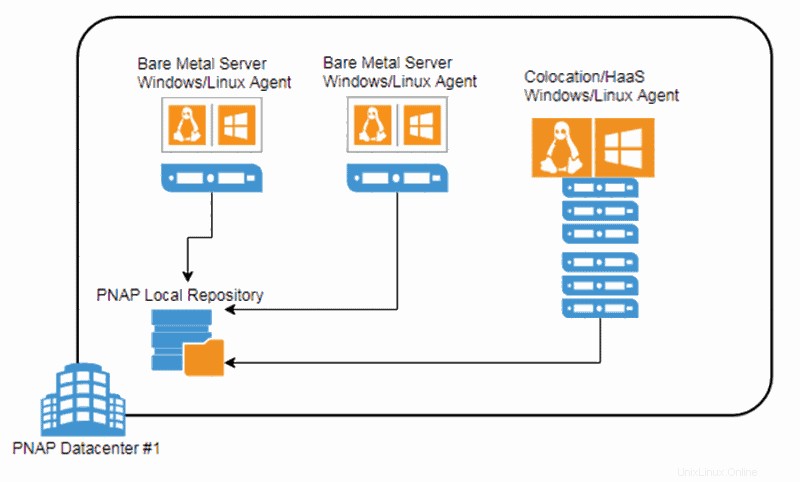
Caso d'uso n. 2:backup in un'altra struttura PNAP
- Backup del server Bare Metal
- Colocation/Backup Hardware-as-a-Service
- Backup su un repository in una struttura PNAP diversa
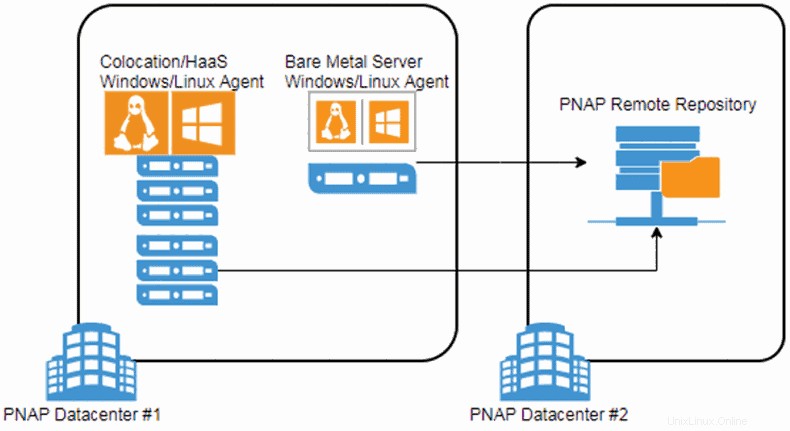
Caso d'uso n. 3:backup su più strutture PNAP da locale o da terze parti
- Backup dei server Bare Metal
- Colocation/Backup Hardware-as-a-Service
- Backup in un repository in più posizioni/strutture PNAP